Оновлено квітень 2024: Припиніть отримувати повідомлення про помилки та сповільніть роботу системи за допомогою нашого інструмента оптимізації. Отримайте зараз на посилання
- Завантажити та встановити інструмент для ремонту тут.
- Нехай сканує ваш комп’ютер.
- Тоді інструмент буде ремонт комп'ютера.
У Excel складання, віднімання, множення і ділення є основним розрахунком, ви можете використовувати його швидко і легко. Але іноді потрібно виконати експоненційний розрахунок для певної кількості осередків, як можна застосувати експоненційний розрахунок в Excel?
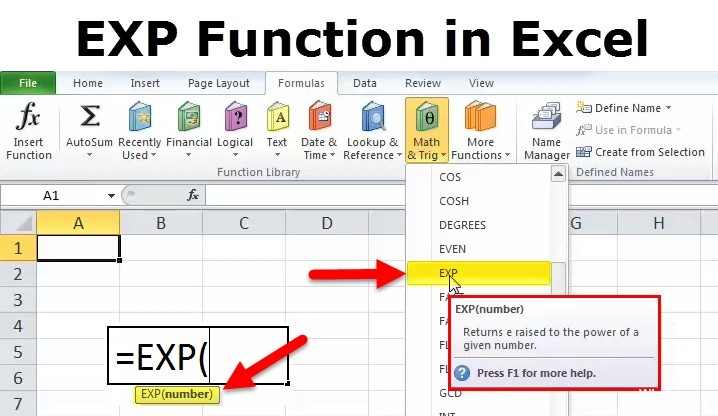
Excel має експоненційну Функція Excel називається функцією EXP, яка класифікується як функція Math / Trig, яка повертає числове значення, що дорівнює e, яке збільшується силою заданого числа.
Виконання експоненціального розрахунку для числа - це клітина в Excel з функцією Power.
Ми можемо обчислити експоненціальне значення числа в певній комірці за допомогою функції Power. Формула для функції Power наступна:
= Потужність ( , )
Де - розташування комірки, вхід для якої потрібно обчислити експоненціальне значення, і - для якого слід обчислити експоненціальне значення.
Зауважте, що після коми у формулі є пробіл.
Наприклад, якщо нам потрібно знайти експоненціальне значення потужності 2 для числа на комірці A3, формула стає:
= Потужність (A3, 2)
Введіть формулу в комірці, де потрібно відобразити експоненціальне значення. Припустимо, що клітина, в якій ми хочемо мати значення осередку C3. Натисніть Enter, щоб відобразити експоненціальне значення в комірці C3.
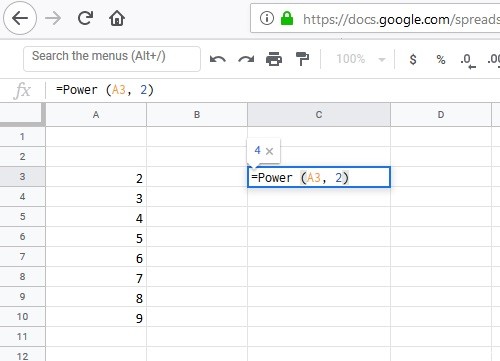
Застосуйте експоненційний розрахунок до діапазону клітин з символом ^.
Оновлення квітня 2024 року:
Тепер за допомогою цього інструменту можна запобігти проблемам з ПК, наприклад, захистити вас від втрати файлів та шкідливого програмного забезпечення. Крім того, це чудовий спосіб оптимізувати комп’ютер для максимальної продуктивності. Програма з легкістю виправляє поширені помилки, які можуть виникати в системах Windows - не потрібно кількох годин усунення несправностей, коли у вас під рукою ідеальне рішення:
- Крок 1: Завантажте інструмент для ремонту та оптимізації ПК (Windows 10, 8, 7, XP, Vista - Microsoft Gold Certified).
- Крок 2: натисніть кнопку "Нач.скан»Щоб знайти проблеми з реєстром Windows, які можуть викликати проблеми з ПК.
- Крок 3: натисніть кнопку "Ремонт всеЩоб виправити всі питання.
Оскільки ми можемо знайти символ +, -, *, /, відповідний на клавіатурі, ми можемо також використовувати символ ^ для застосування експонентних розрахунків. Подібно до 10 ^ 2, він представляє 10 з потужністю 2, а результат обчислення 100, тому ми можемо використовувати його наступним чином:
- Введіть наступну формулу в суміжному порожньому полі C1: = A1 ^ 3
- Потім натисніть клавішу Enter і оберіть осередок C1, а потім посуньте ручку заповнення до C10. Ви побачите такі результати:
- Оскільки це формули, вставте їх як значення, якщо вам потрібно скопіювати їх до інших комірок.
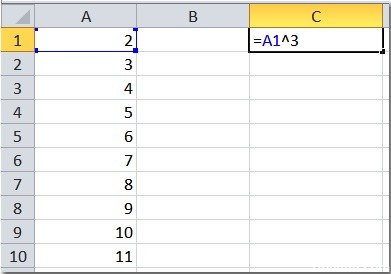
Що потрібно мати на увазі про експоненціальну функцію (EXP) в Excel
Експоненціальна функція в Excel часто використовується з функцією журналу, наприклад, якщо ми хочемо знайти швидкість зростання або зменшення, ми будемо використовувати функції EXP і LOG разом.
Ми також можемо використовувати функцію POWER замість експоненційної функції в Excel, але єдина різниця - точність вимірювання. При використанні функції POWER, вона може бути задана від e до 2.71 або до 3-4 десяткових знаків, але функція EXP в Excel зазвичай приймає значення від e до десяткових знаків 9.
Таким чином, якщо обчислити експоненціальну в серії Excel для роботи з нелінійними експоненціальними функціями, експоненціальне значення яких у нас є, краще використовувати функцію EXP в Excel, ніж функція POWER.
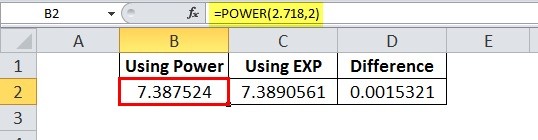
Функція EXP в Excel завжди приймає числове значення як вхідні дані, коли ми надаємо вхід, окрім числового значення, яке він генерує #NAME? Помилка.
У випадку складних експонентів, наприклад = EXP (- (2.2 / 9.58) ^ 2), необхідно дотримуватися дужок, якщо дужки заплутані, вихід може відрізнятися від фактичного виходу, тому він повинен бути = EXP (- (((2.2 / 9.58) ^ 2)).
https://support.office.com/en-gb/article/exp-function-c578f034-2c45-4c37-bc8c-329660a63abe
Порада експерта: Цей інструмент відновлення сканує репозиторії та замінює пошкоджені чи відсутні файли, якщо жоден із цих методів не спрацював. Він добре працює в більшості випадків, коли проблема пов’язана з пошкодженням системи. Цей інструмент також оптимізує вашу систему для максимальної продуктивності. Його можна завантажити за Натиснувши тут

CCNA, веб-розробник, засіб виправлення неполадок ПК
Я комп'ютерний ентузіаст і практикуючий ІТ-фахівець. У мене багаторічний досвід роботи у комп'ютерному програмуванні, усуненні несправностей апаратного забезпечення та ремонту. Я спеціалізуюся на веб-розробці та проектуванні баз даних. У мене також є сертифікація CCNA для проектування мережі та усунення несправностей.

